解决win8系统硬盘读写频率高的方法
摘要:不少win8用户由于自己的电脑硬件配置比较低,在系统读写文件时出现系统变慢的问题,对于该问题是因为这类用户开启了win8家庭组服务器,所以才...
不少win8用户由于自己的电脑硬件配置比较低,在系统读写文件时出现系统变慢的问题,对于该问题是因为这类用户开启了win8家庭组服务器,所以才造成了win8系统的读写频率太高,从而让占用了大量的系统硬件资源,造成系统有时出现卡顿的问题,对于该问题我们可通过关闭家庭组服务来解决,下面看小编为大家带来的具体解决方法吧!
win8系统硬盘读写频率太高的解决方法第一步:上述我们讲到因为服务组的问题,造成的读写频率高,所以我们需要打开服务组,操作方法:打开“控制面板”,然后在控制面板上依次打开“管理工具”-“服务”;
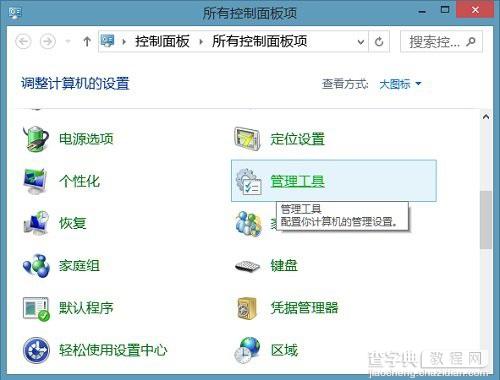 第二步:这时我们就能够看到服务面板了,我们在服务面板中找到HomeGroupListener服务项并双击打开;
第二步:这时我们就能够看到服务面板了,我们在服务面板中找到HomeGroupListener服务项并双击打开;
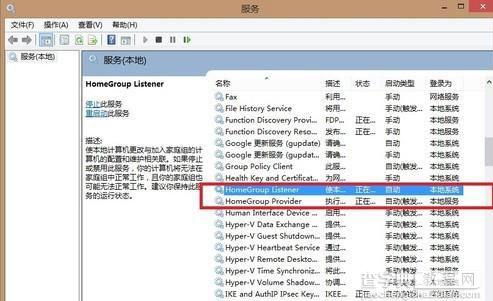 第三步:我们在弹出的"HomeGroupListener"服务属性对话框上,将启动类型由“自动”修改为“禁用”;
第三步:我们在弹出的"HomeGroupListener"服务属性对话框上,将启动类型由“自动”修改为“禁用”;
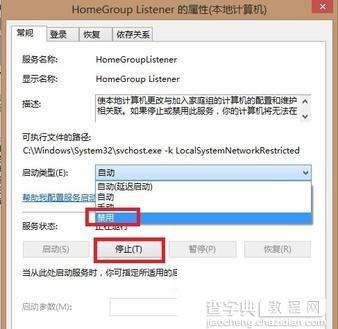 第四步:将该服务设置为禁用后,我们不要关闭该属性窗口,还需要在服务状态中点击停止,然后保存即可!
第四步:将该服务设置为禁用后,我们不要关闭该属性窗口,还需要在服务状态中点击停止,然后保存即可!
通过上述方法我们就能够将“HomeGroupListener”服务项停止了,以后用户在需要的时候再将其打开就行,一般情况下我们是用不到的!
【解决win8系统硬盘读写频率高的方法】相关文章:
★ 解决win8.1系统充电10%时直接跳到100%怎么办?
